U盘启动装win8教程(详细教你如何使用U盘启动装载Windows8系统)
186
2024 / 04 / 03
随着科技的发展,U盘已经成为我们日常生活中必不可少的一部分。而使用U盘来启动安装Win7系统也变得非常普遍。本文将向大家介绍一种简单易行的方法,帮助大家通过U盘快速安装Win7系统。
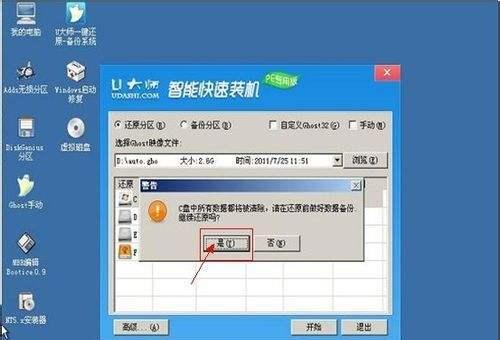
1.准备工作:选择适当的U盘
在开始之前,首先需要选取一款合适的U盘。建议选择容量较大(至少8GB)的高速U盘,以确保系统文件能够顺利安装。

2.下载并安装Windows7USB/DVD下载工具
为了将Win7系统文件写入U盘中并实现启动功能,需要先下载并安装Windows7USB/DVD下载工具。这个工具可以从微软官方网站上免费下载。
3.插入U盘并运行Windows7USB/DVD下载工具
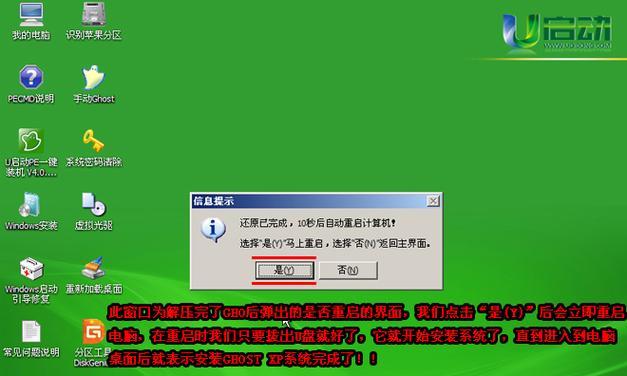
将准备好的U盘插入电脑,并运行刚刚下载安装的Windows7USB/DVD下载工具。在工具界面中,点击“浏览”按钮,选择已经下载好的Win7系统镜像文件。
4.创建可启动U盘
选择好Win7系统镜像文件后,点击“下一步”按钮,在下一个界面中选择“USB设备”。选择插入的U盘,并点击“开始复制”按钮,等待系统文件写入U盘完成。
5.设置电脑启动顺序
将制作好的可启动U盘插入需要安装Win7系统的电脑中。进入电脑的BIOS设置,在启动选项中将U盘设置为首选启动设备。
6.重启电脑并启动U盘
保存BIOS设置后,重启电脑。在开机时按下相应的按键(通常是F12、ESC或DEL键),选择从U盘启动。这样,电脑就会从U盘中启动Win7系统安装程序。
7.安装Win7系统
根据系统安装向导,选择语言、时区等相关设置,然后点击“下一步”。接着,选择“自定义(高级)”安装类型,并选择系统所要安装的磁盘分区。点击“下一步”开始安装Win7系统。
8.等待安装完成
系统安装过程会持续一段时间,需要耐心等待。在安装过程中不要断开电源或移除U盘,以免出现意外错误。
9.完成安装并重启电脑
当系统安装完成后,电脑会自动重启。在重启过程中,不要拔出U盘,以免影响系统的正常启动。
10.完善系统设置
根据个人需求,进行系统的进一步设置。如设置用户账户、网络连接、屏幕分辨率等。这些设置可以在系统安装完成后的欢迎界面上进行。
11.安装必要驱动程序
Win7系统安装完成后,可能会存在一些硬件设备无法正常使用的情况。此时,需要根据硬件型号下载并安装相应的驱动程序,以保证设备的正常运行。
12.更新系统和软件
为了确保系统的安全性和稳定性,建议在安装完成后及时更新Win7系统以及安装所需的软件。
13.备份重要数据
在使用U盘U启动装Win7系统之前,一定要备份好重要的数据。因为在安装过程中,可能会对磁盘进行格式化操作,导致数据丢失。
14.排除常见问题
在安装Win7系统的过程中,可能会遇到一些常见问题,如无法启动、蓝屏等。此时,可以通过检查硬件连接、重新制作U盘启动盘等方式来解决。
15.打造完美的Win7系统
通过U盘U启动装Win7系统,为我们提供了一种简单且高效的方式。在系统安装完成后,我们可以根据个人需求进行进一步的设置和优化,打造出完美的Win7系统。
通过以上简单的步骤,我们可以轻松地使用U盘U启动装Win7系统。这种方法不仅方便快捷,而且可以避免使用光驱安装系统的繁琐过程。希望本文对大家有所帮助,祝您顺利完成Win7系统的安装!
